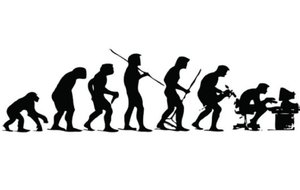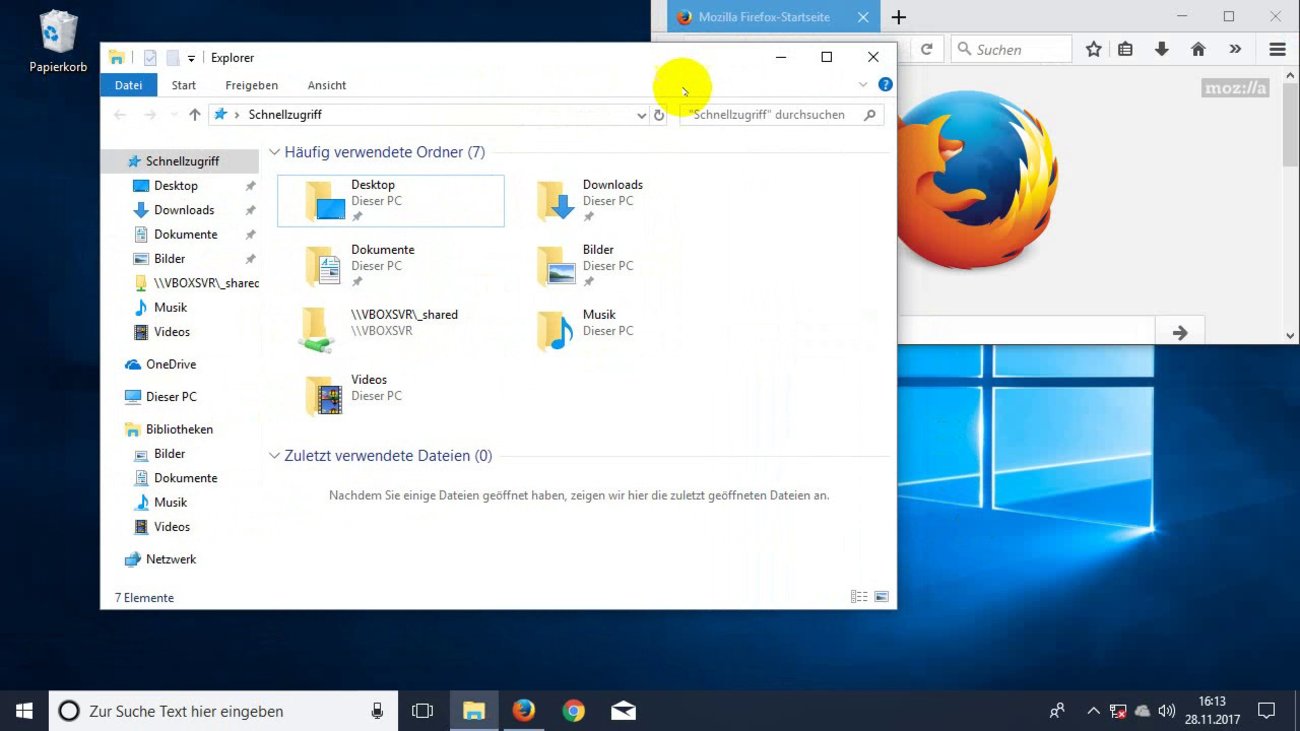Mit Tastenkombinationen arbeitet man schneller und effizienter in Betriebssystemen und Software. Viele Tastenkombinationen funktionieren überall gleich. Hier sind die besten Tastenkombinationen.
Netzkultur
Im Video zeigen wir die wichtigsten Tastenkombinationen:
Tastenkombinationen
Wenn ihr bestimmte Tastenkombinationen erst mal gelernt habt, spart ihr damit hochgerechnet mehrere Stunden im Jahr.
Globale Tastenkombinationen (die fast überall funktionieren)
Globale Tastenkombinationen funktionieren auf fast jedem PC:
| Tastenkombination | Auswirkung |
| F1 | Die F1-Taste startet fast immer die Hilfe, egal ob im Betriebssystem oder in einem konkreten Programm. |
| F2 | Ausgewählte Datei / Element umbenennen. |
| F5 | F5 aktualisiert das geöffnete Dokument oder Programm. Im Browser wird die angezeigte Webseite neu geladen. |
| F10 | Die F10-Taste blendet das Menü (Datei, Bearbeiten, Ansicht, ...) im Programm ein, falls diese standardmäßig ausgeblendet ist. Oft funktioniert auch, einfach die Alt-Taste zu drücken. |
| Alt + Buchstabe | Wenn die Menüleiste (mit F10 oder Alt) angezeigt wird, werden in den Menüs bestimmte Buchstaben unterstrichen. Drückt diese, um das jeweilige Menü per Tastenkombination zu öffnen. |
| Alt + F4 | Schließt das aktuelle Programm / Fenster. |
| Strg + F4 | Schließt das Fenster oder den aktuellen Tab. |
| Windows + E | Öffnet den Datei-Explorer in Windows. |
| Strg + A | Dadurch wird alles markiert, was sich im aktuellen Programm / Fenster befindet – etwa Dateien eines Ordners oder in der Bildbearbeitung das ganze Bild. |
| Strg + C | Habt ihr Dateien oder Text ausgewählt, kopiert sie diese Tastenkombination in die Zwischenablage. |
| Strg + V | Die Tastenkombination fügt den Inhalt der Zwischenablage wieder ein. |
| Strg + X | Die Tastenkombination kopiert nicht, sondern schneidet Dateien oder Text aus, die dann in der Zwischenablage landen. |
| Entf | Ein Druck auf die Taste entfernt ausgewählte Dateien oder Text rechts vom Mauscursor. |
| ← Backspace | Die Taste löscht Text links vom Mauscursor oder navigiert im Datei-Explorer in den vorigen Ordner. |
| Strg + F | Öffnet das Suchfeld, um nach bestimmten Text in Word oder einer Webseite zu suchen. |
| Strg + Z | Aktion rückgängig machen. |
| Strg + Y | Rückgängig gemachte Aktion wiederherstellen. |
| Strg + ESC | Öffnet das Startmenü. |
| Strg + Ende | Springt im aktuellen Fenster nach ganz unten, in Webseiten bis ans Ende. In Formularfeldern springt man ans Ende. Oft genügt auch nur ein Druck auf die Ende-Taste. |
| Strg + Pos1 | Springt im aktuellen Fenster oder Webseiten nach ganz oben. In Formularfeldern springt man an den Anfang. Oft funktioniert auch das bloße Drücken von Pos1. |
| Tab + Alt | Wechselt zwischen den geöffneten Fenstern und Programmen. |
| Alt + Eingabe | Eigenschaften ausgewählter Dateien / Elemente anzeigen |
| Strg + Shift | Wechselt durch verfügbare Tastatur-Layouts (Deutsch, Englisch), falls auf der Tastatur das Z ein Y schreibt, und umgekeht. |
| Pfeiltasten | Navigiert durch Anwendungen oder im Datei-Explorer durch Ordner und Dateien. |
Tastenkombinationen für Betriebssystem und Programme
Haben wir Tastenkombinationen vergessen, die ihr täglich benutzt und ohne die ihr nicht mehr leben könnt? Schreibt sie uns gerne in die Kommentare.
Hat dir der Beitrag gefallen? Folge uns auf WhatsApp und Google News und verpasse keine Neuigkeit rund um Technik, Games und Entertainment.